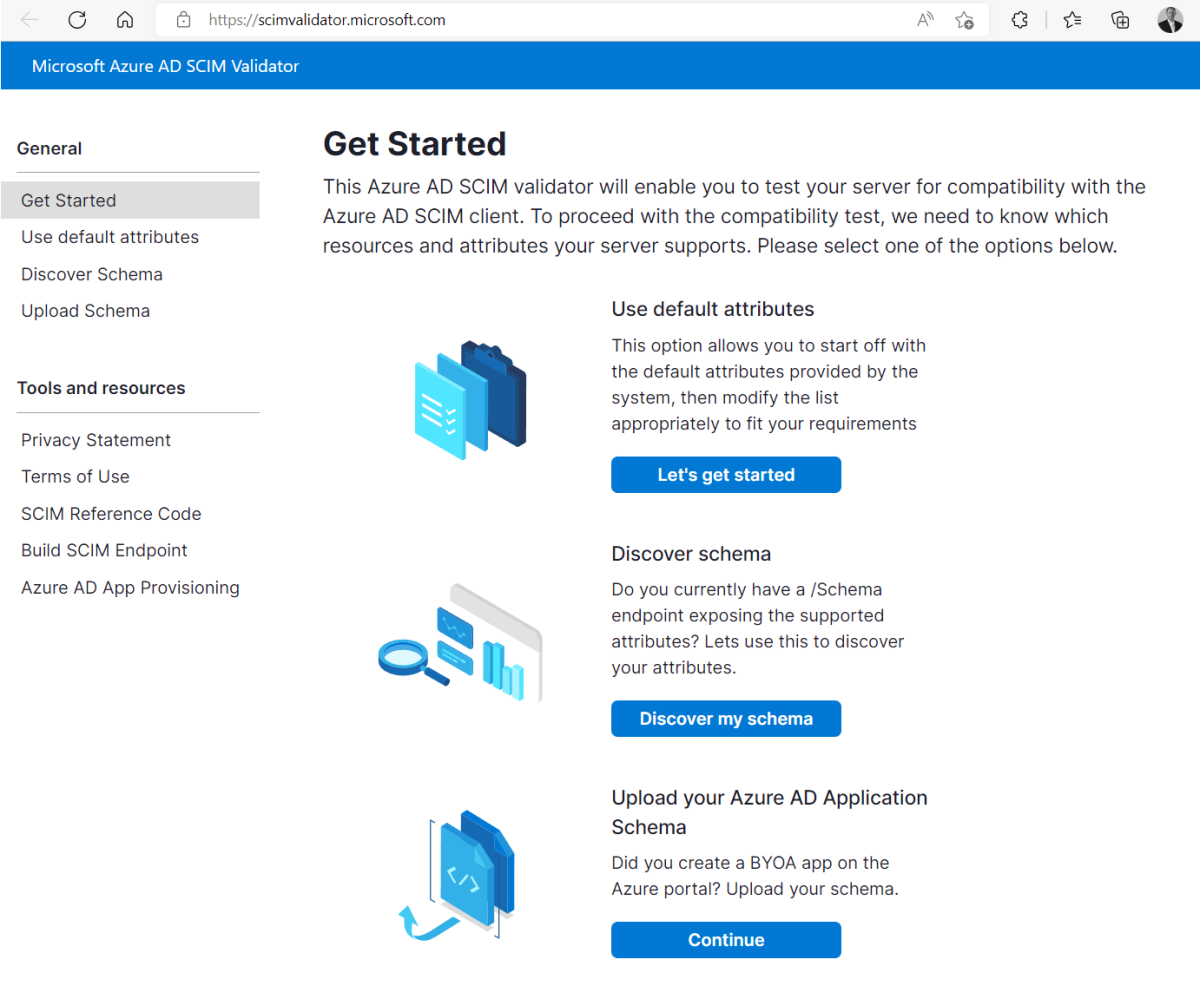Öğretici: SCIM uç noktasını doğrulama
Bu öğreticide, sağlama sunucunuzun Azure SCIM istemcisiyle uyumlu olduğunu doğrulamak için Microsoft Entra SCIM Doğrulayıcı'nın nasıl kullanılacağı açıklanmaktadır. Öğretici, Kimliklerini Microsoft Entra sağlama hizmetiyle yönetmek üzere SCIM uyumlu bir sunucu oluşturmak isteyen geliştiricilere yöneliktir.
Bu öğreticide aşağıdakilerin nasıl yapılacağını öğreneceksiniz:
- Bir test yöntemi seçin
- Test yöntemini yapılandırma
- SCIM uç noktanızı doğrulama
Önkoşullar
- Etkin aboneliği olan bir Microsoft Entra hesabı. Ücretsiz hesap oluşturun.
- SCIM 2.0 standardına uyan ve sağlama hizmeti gereksinimlerini karşılayan bir SCIM uç noktası. Daha fazla bilgi edinmek için bkz . Öğretici: Microsoft Entra Id'de SCIM uç noktası için sağlamayı geliştirme ve planlama.
Bir test yöntemi seçin
İlk adım, SCIM uç noktanızı doğrulamak için bir test yöntemi seçmektir.
Web tarayıcınızı açın ve SCIM Doğrulayıcı: öğesine gidin. https://scimvalidator.microsoft.com/
Üç test seçeneğinden birini seçin. Varsayılan öznitelikleri kullanabilir, şemayı otomatik olarak bulabilir veya bir şema yükleyebilirsiniz.
Varsayılan öznitelikleri kullan - Sistem varsayılan öznitelikleri sağlar ve gereksinimlerinizi karşılayacak şekilde bunları değiştirirsiniz.
Şemayı bulma - Uç noktanız /Schemas'ı destekliyorsa, bu seçenek aracın desteklenen öznitelikleri bulmasını sağlar. Uygulamanızı oluştururken güncelleştirme ek yükünü azalttığı için bu seçeneği öneririz.
Microsoft Entra Şemasını Karşıya Yükle - Örnek uygulamanızdan indirdiğiniz şemayı Microsoft Entra Id'ye yükleyin.
Test yöntemini yapılandırma
Artık bir test yöntemi seçtiğinize göre, sonraki adım bunu yapılandırmaktır.
- Varsayılan öznitelikler seçeneğini kullanıyorsanız, belirtilen tüm alanları doldurun.
- Şema bulma seçeneğini kullanıyorsanız SCIM uç noktası URL'sini ve belirtecini girin.
- Bir şema yüklüyorsanız karşıya yüklenecek .json dosyanızı seçin. seçeneği, Microsoft Entra yönetim merkezindeki örnek uygulamanızdan dışarı aktarılan bir .json dosyasını kabul eder. Şemayı dışarı aktarmayı öğrenmek için bkz . Nasıl yapılır: Sağlama yapılandırmasını dışarı aktarma ve bilinen iyi duruma geri dönme.
Not
Grup özniteliklerini test etmek için Grup Testlerini Etkinleştir'i seçtiğinizden emin olun.
- Öznitelik listesinin sonundaki 'Öznitelik Ekle' seçeneğini ve sayfanın sağ tarafında eksi (-) işaretini kullanarak hem kullanıcı hem de grup türleri için liste özniteliklerini istediğiniz şekilde düzenleyin.
- Hem kullanıcı hem de grup öznitelikleri listesinden birleştirme özelliğini seçin.
Not
Eşleştirme özniteliği olarak da bilinen birleştirme özelliği, kullanıcı ve grup kaynaklarının kaynakta benzersiz olarak sorgulanabileceği ve hedef sistemde eşleştirilebileceği bir özniteliktir.
SCIM uç noktanızı doğrulama
Son olarak uç noktanızı test etmeniz ve doğrulamanız gerekir.
Teste başlamak için Test Şeması'nı seçin.
Başarılı ve başarısız testlerin özetini içeren sonuçları gözden geçirin.
Ayrıntıları göster sekmesini seçin ve sorunları gözden geçirip düzeltin.
Tüm testler geçene kadar şemanızı test etmeye devam edin.
SCIM Doğrulayıcıda İfadeleri Kullanma
SCIM Doğrulayıcı, öznitelikler için istenen değerleri oluşturmak üzere ifadelerin kullanılmasını destekler.
İfadeleri kullanma
- Öznitelikler sayfasına gidin.
- Özelleştirmek istediğiniz özniteliğin değer sütununa istediğiniz ifadeyi girin.
- Testinizi çalıştırma
Not
Bu ifadeler hem Kullanıcı hem de Grup öznitelikleri için çalışır.
Kullanılabilir İfadeler
Aşağıdaki tabloda kullanılabilir ifadeler listelenmiştir
| Expression | Anlamı | Örnek | Sonuç |
|---|---|---|---|
| generateRandomString {Dize Karakter Sayısı} | Belirtilen sayıda alfabe karakteriyle rastgele bir dize oluşturma | {%generateRandomString 6%}@contoso.com | CXJHYP@contoso.com |
| generateRandomNumber {Sayı Sayısı} | Belirtilen basamak sayısıyla rastgele bir sayı oluşturma | {%generateRandomNumber 4%} | 8821 |
| generateAlphaNumeric {Karakter Sayısı} | Belirtilen karakter sayısıyla alfabe ve sayı karışımıyla rastgele bir dize oluşturma | {%generateAlphaNumeric 7%} | 59Q2M9W |
| generateAlphaNumericWithSpecialCharacters {Karakter Sayısı} | Belirtilen karakter sayısına göre alfabe, sayı ve özel karakter karışımıyla rastgele bir dize oluşturma | {%generateAlphaNumericWithSpecialCharacters 8%} TEST | D385N05'TEST |
İstenen sonuca ulaşmak için ifadelerden önce veya sonra değerler ekleyebilirsiniz. Örneğin, userName özniteliğinin değer alanına {% generateRandomString 6 %}@contoso.com eklediğinizde, contoso.com etki alanı korunurken her testte yeni bir userName değeri oluşturulur.
Uç noktaları test etmek için Postman kullanma (isteğe bağlı)
SCIM Doğrulayıcı aracını kullanmanın yanı sıra, bir uç noktayı doğrulamak için Postman'i de kullanabilirsiniz. Bu örnek, Postman'da bir dizi test sağlar. Örnek oluşturma, okuma, güncelleştirme ve silme (CRUD) işlemlerini doğrular. İşlemler kullanıcılar ve gruplar, filtreleme, grup üyeliği güncelleştirmeleri ve kullanıcıları devre dışı bırakma işlemleriyle doğrulanır.
Uç noktalar dizindedir {host}/scim/ ve bunlarla etkileşim kurmak için standart HTTP isteklerini kullanabilirsiniz. Yolu değiştirmek /scim/ için bkz. AzureADProvisioningSCIMreference>ScimReferenceApi>Denetleyicileri'nde ControllerConstant.cs.
Not
HTTP uç noktalarını yalnızca yerel testler için kullanabilirsiniz. Microsoft Entra sağlama hizmeti, uç noktanızın HTTPS'yi desteklemesini gerektirir.
Postman'i indirin ve uygulamayı başlatın.
Test koleksiyonunu içeri aktarmak için bu bağlantıyı kopyalayıp Postman'a yapıştırın:
https://aka.ms/ProvisioningPostman.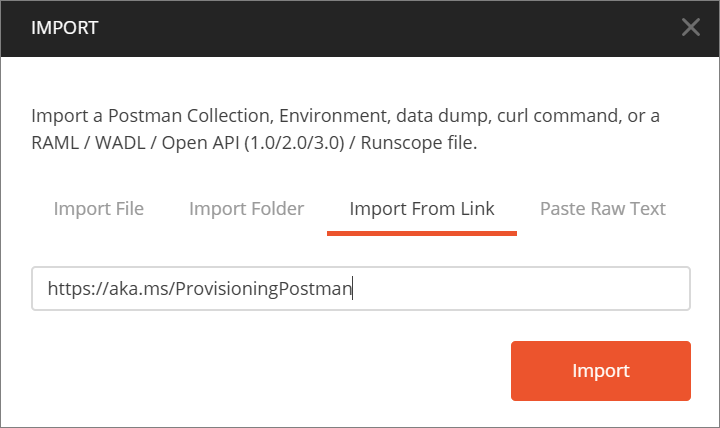
Şu değişkenlere sahip bir test ortamı oluşturun:
Ortam Değişken Değer IIS Express kullanarak projeyi yerel olarak çalıştırma Sunucu localhostBağlantı noktası :44359(unutmayın:)Apı scimKestrel kullanarak projeyi yerel olarak çalıştırma Sunucu localhostBağlantı noktası :5001(unutmayın:)Apı scimUç noktayı Azure'da barındırma Sunucu (SCIM URL'nizi girin) Bağlantı noktası (boş bırakın) Apı scimBelirteç uç noktasına get isteği göndermek ve sonraki istekler için belirteç değişkeninde depolanacak bir güvenlik belirteci almak için Postman koleksiyonundan Anahtar Al'ı kullanın.
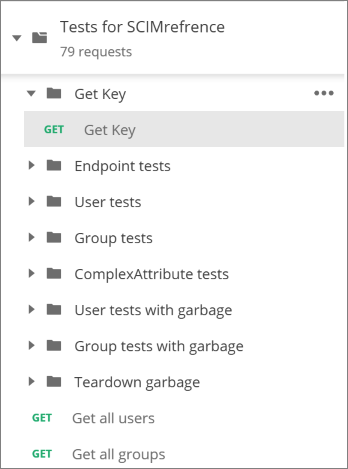
Not
ScIM uç noktasını güvenli hale getirmek için bağlanmadan önce bir güvenlik belirtecine ihtiyacınız vardır. Öğretici,
{host}/scim/tokenotomatik olarak imzalanan bir belirteç oluşturmak için uç noktayı kullanır.
İşte hepsi bu! Artık SCIM uç noktası işlevselliğini test etmek için Postman koleksiyonunu çalıştırabilirsiniz.
Kaynakları temizleme
Testinizde artık gerekli olmayan herhangi bir Azure kaynağı oluşturduysanız, bunları silmeyi unutmayın.
Microsoft Entra SCIM Doğrulayıcı ile İlgili Bilinen Sorunlar
- Geçici silmeler (devre dışı bırakmalar) henüz desteklenmiyor.
- Saat dilimi biçimi rastgele oluşturulur ve doğrulamaya çalışan sistemler için başarısız olur.
- Yama kullanıcı kaldırma öznitelikleri, belirli sistemler için zorunlu/gerekli öznitelikleri kaldırmaya çalışabilir. Bu tür hatalar yoksayılmalıdır.